如果您在向outlook插入超链接时遇到冻结问题,可能是由于网络连接不稳定、outlook版本旧、防病毒软件干扰或加载项冲突等原因。这些因素可能导致outlook无法正常处理超链接操作。
使用以下修复程序解决插入超链接时Outlook冻结的问题:
我们开始吧。
可能是Outlook中安装的某个加载项导致了问题。您可以尝试在安全模式下启动Outlook来确认这一问题。安全模式下启动Office会禁用外接程序,如果问题不再出现,那么很可能是某个外接程序导致了Outlook在插入超链接时冻结。
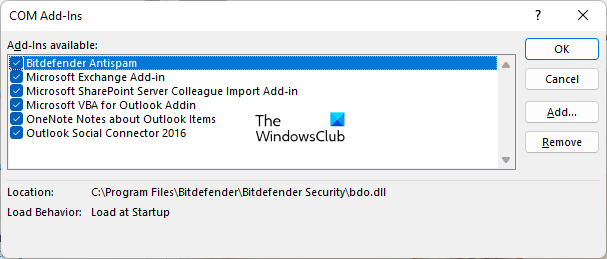
您可以使用以下说明在安全模式下启动Microsoft Office:
为了确定有问题的加载项,您可以逐个启用或禁用加载项,并在每次启用时插入超链接。当问题再次出现时,该加载项很可能是导致问题的原因。此时,您可能需要考虑禁用或删除这个加载项。
首先,请确保您的Microsoft Outlook已经更新到最新版本。过时的版本可能会导致一些问题。建议您在Microsoft Outlook中检查更新并进行安装。
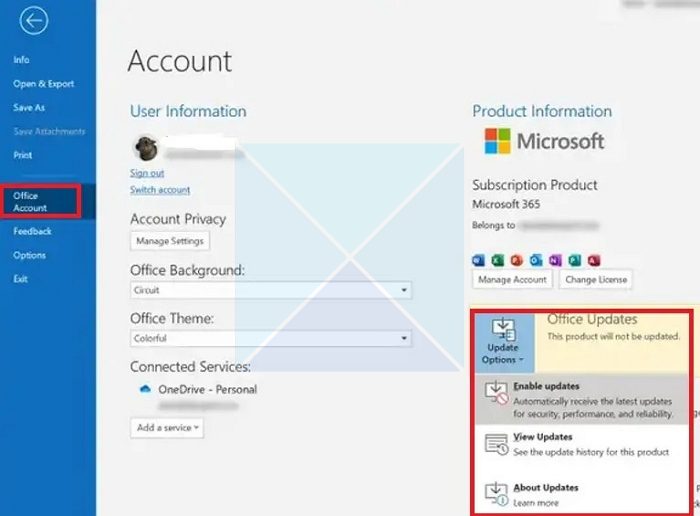
请使用以下说明:
Windows设备上安装的防病毒软件也可能在Outlook中导致此问题。暂时禁用防病毒软件,并查看是否可以插入超链接。
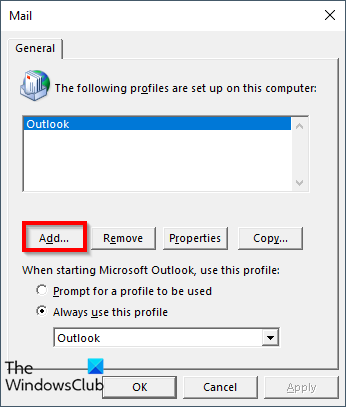
有时,此问题可能是由于配置文件损坏而导致的。要检查这一点,请在Outlook中创建新的用户配置文件。新的配置式从默认设置开始,消除了当前配置式中因损坏的设置而导致的潜在冲突。如果Outlook在新的配置文件中工作正常,则表明问题特定于您的原始配置文件。
修复Microsoft Office也可以解决这些问题。您可以从控制面板修复Microsoft Office:
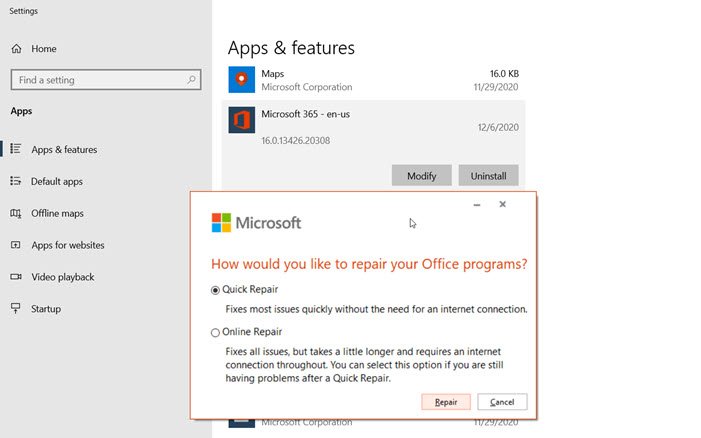
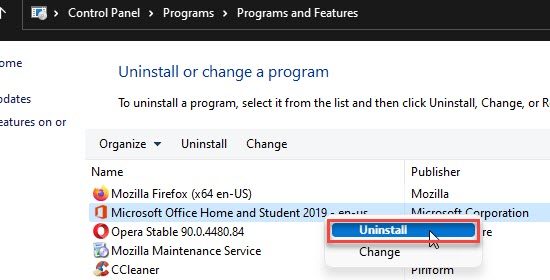
如果上述解决方案都不起作用,您可以卸载并重新安装Office。您可以使用Microsoft Support and Recovery Assistant工具从系统中完全删除Office。在删除Office之前,请确保您拥有重新安装时需要的许可证密钥。卸载Office后,重新安装它。
我希望这有助于解决您的Outlook问题。
以上就是插入超链接时Outlook冻结的详细内容,更多请关注php中文网其它相关文章!

每个人都需要一台速度更快、更稳定的 PC。随着时间的推移,垃圾文件、旧注册表数据和不必要的后台进程会占用资源并降低性能。幸运的是,许多工具可以让 Windows 保持平稳运行。

Copyright 2014-2025 //m.sbmmt.com/ All Rights Reserved | php.cn | 湘ICP备2023035733号